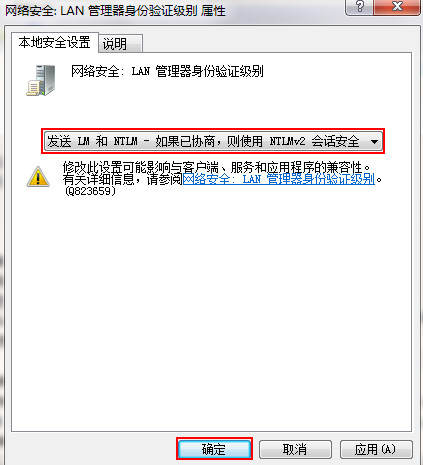win7无法上网提示输入网络密码的解决办法
来源:PE吧 作者:小吧 发布于:2017-02-24 11:17:30 浏览:4329
在使用电脑过程中,我们难免会碰到各种问题,比如最近就有一朋友反馈win7上不了网出现一个windows安全窗口提示需要输入网络密码,对于遇到这种的问题该怎么解决呢?接下来就给大家带来win7无法上网提示输入网络密码的解决方法。
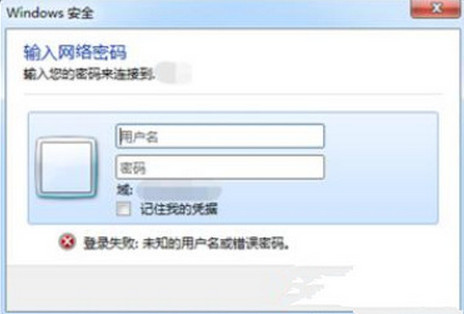
1、在桌面使用win+r快捷键打开运行窗口,输入gpedit.msc命令,如下图所示:
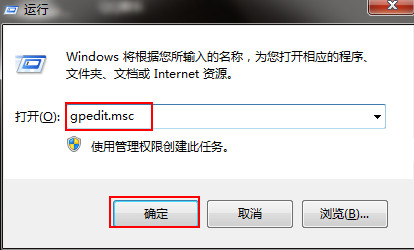
2、在打开的组策略编辑器中,依次展开本地计算机策略-计算机配置-Windows设置-安全设置-本地策略-安全选项,在右侧窗口找到“网络安全:LAN管理器身份验证级别”并双击打开,如下图所示:
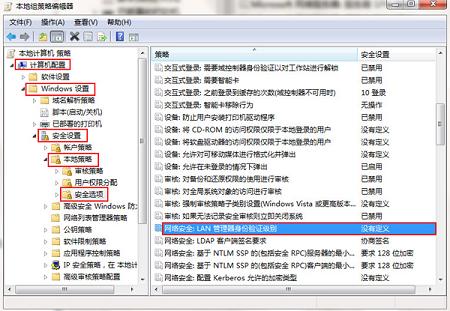
3、在打开的界面中,点击下拉菜单,选择“发送LM和NTLM-如果已协商,则使用NTLMv2会话安全”,点击确定,如下图所示: